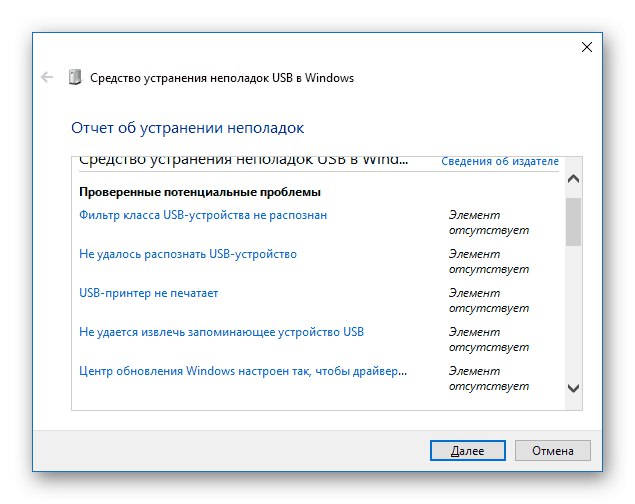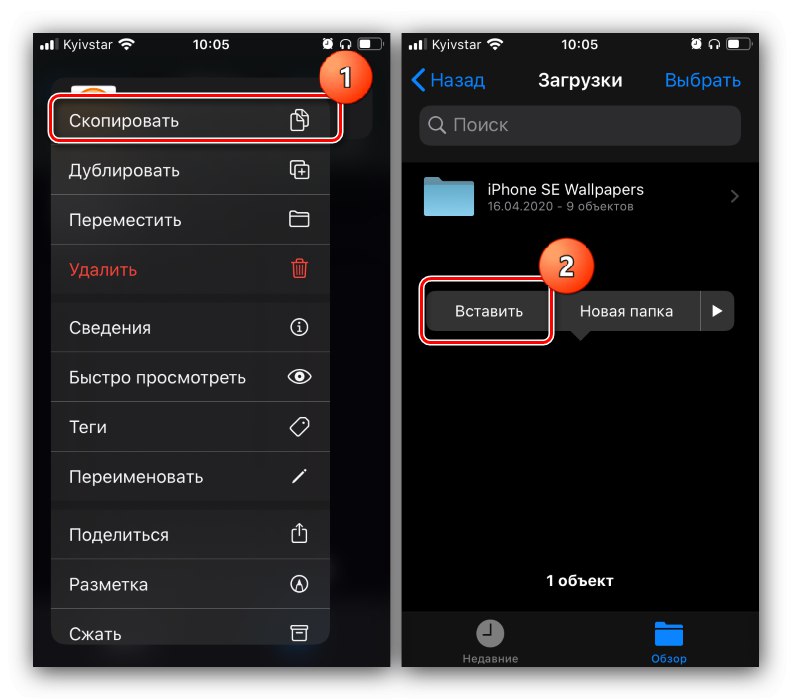الطريقة الأولى: اتصال سلكي
أسهل خيار هو توصيل محرك الأقراص المحمول بالهاتف باستخدام كابل خاص. هذه الوظيفة مدعومة من قبل جميع الهواتف الذكية الحديثة التي تعمل بنظام Android و iPhone مع iOS 13 وما فوق.
ذكري المظهر
بالنسبة لهواتف Android ، ستحتاج إلى شراء محول OTG - فهو غير مكلف ، ويمكنك شرائه من أي متجر كبير أو عبر الإنترنت. يوصى أيضًا بتثبيت الأداة المساعدة USB OTG Checker ، والتي ستتحقق من جودة الاتصال.
قم بتنزيل USB OTG Checker من متجر Google Play
- تأكد من تنسيق العصا المستهدفة إلى FAT32 أو exFAT لأن Android لا يعمل مع NTFS.
اقرأ أيضا: كيفية تهيئة محرك أقراص فلاش USB إلى FAT32
- بعد ذلك ، قم بتوصيل المحول بالهاتف الذكي ، وبه محرك الأقراص. في بعض البرامج الثابتة التي تدعم OTG ، سيخبرك النظام فورًا بالاتصال ، بينما ستحتاج في برامج أخرى إلى فتح USB OTG Checker والتحقق من الحالة بنفسك.
- افتح مدير الملفات (حتى تلك المضمنة في البرنامج الثابت مناسبة) وانتقل إلى الوسائط الخارجية الموجودة فيه - وعادة ما تكون هذه هي الأحرف USB في الاسم. ابحث عن الصور التي تريدها ، وحددها وانسخها - في معظم التطبيقات ، يكون هناك زر منفصل أو عنصر قائمة مسؤول عن ذلك.
- انتقل الآن إلى الهاتف: ذاكرته الداخلية أو بطاقة SD. اختر دليلًا مناسبًا أو أنشئ دليلًا جديدًا ، انتقل إليه ، واضغط من البداية واستخدم خيار الإدراج.
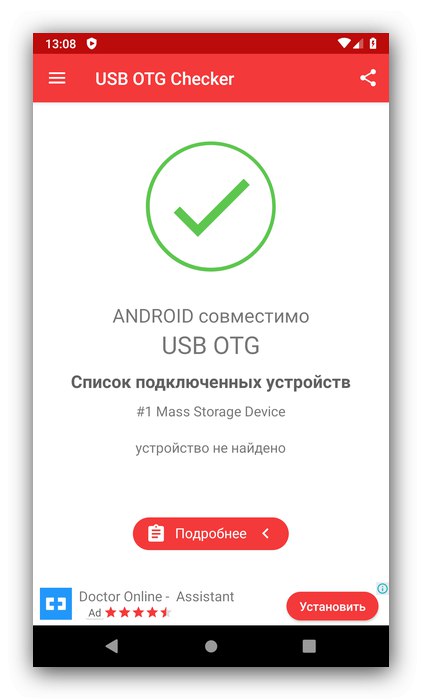
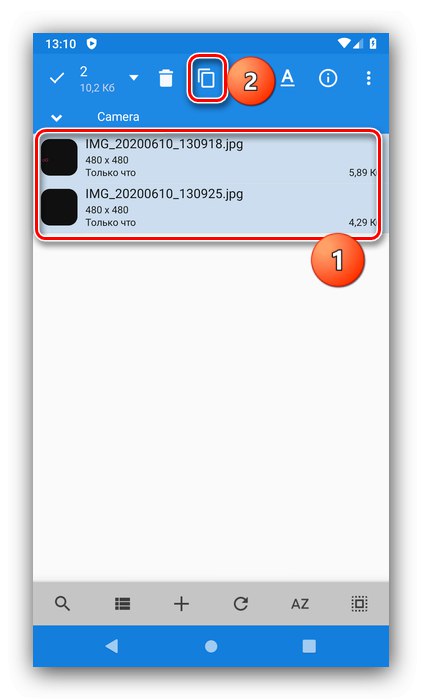
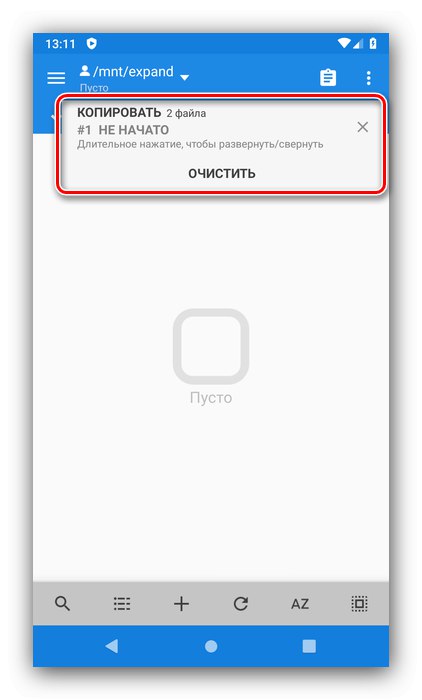
سيتم نقل الصور ويمكن مشاهدتها من خلال المعرض.
iOS
تعمل هذه الطريقة بطريقة مماثلة مع هواتف Apple الذكية ، مع اختلافين: يبدو المحول مختلفًا ولا يلزم وجود برامج إضافية.
- قم بتوصيل المحول ومحرك الأقراص المحمول والهاتف ، ثم افتح التطبيق "ملفات" على جهاز iPhone الخاص بك.
- بند الاتصال "نظرة عامة"، ثم انتقل إلى الموضع "أماكن"، حيث اضغط على العنصر الذي يحمل اسم محرك الأقراص.
- افتح الكتالوج بالصور ، وحدد الصور التي تريدها بنقرة طويلة ، ثم اضغط مطولاً آخر. ستظهر قائمة السياق مع خيارات لكل من النقل والنسخ. بالنسبة للأخير ، انقر فوق العنصر المطلوب ، ثم عد إلى القائمة "أماكن" وحدد الخيار "على iPhone"، وهو المسؤول عن التخزين الداخلي للهاتف. ثم انتقل إلى أحد الدلائل ، وقم بإجراء الضغط الطويل مرة أخرى وحدد "معجون".
![انسخ البيانات والصقها لنقل الصور من الهاتف إلى محرك أقراص فلاش في iOS]()
تحدث الصور المتحركة وفقًا لخوارزمية مماثلة ، ومع ذلك ، يتم تحديد دليل الوجهة في نافذة منفصلة - حدد الموضع فيه من الفقرة السابقة وانقر "نقل".
- قم بتشغيل الأداة المساعدة ، وفي قائمتها الرئيسية حدد العنصر "نقل الصور" ("نقل الصور").
- لتحريك الصور ، اضغط على الزر "من iBridge إلى Camera Roll"، وبعد ذلك لا تنس منح إذن الوصول.
- سيتم فتح الدليل صور IBridge - حدد الصور المطلوبة فيه ، ثم اضغط على الزر "نسخ…" في الجزء السفلي من الشاشة.
- في نهاية الإجراء ، اضغط على "منجز".
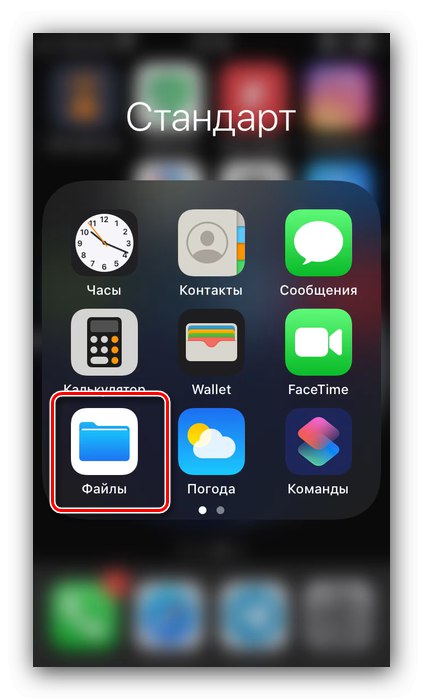
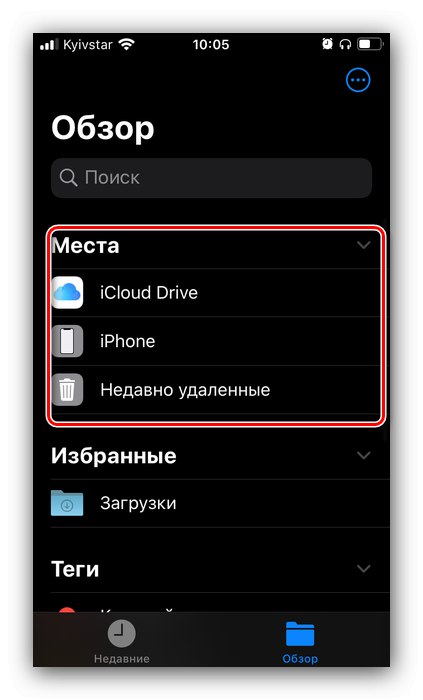
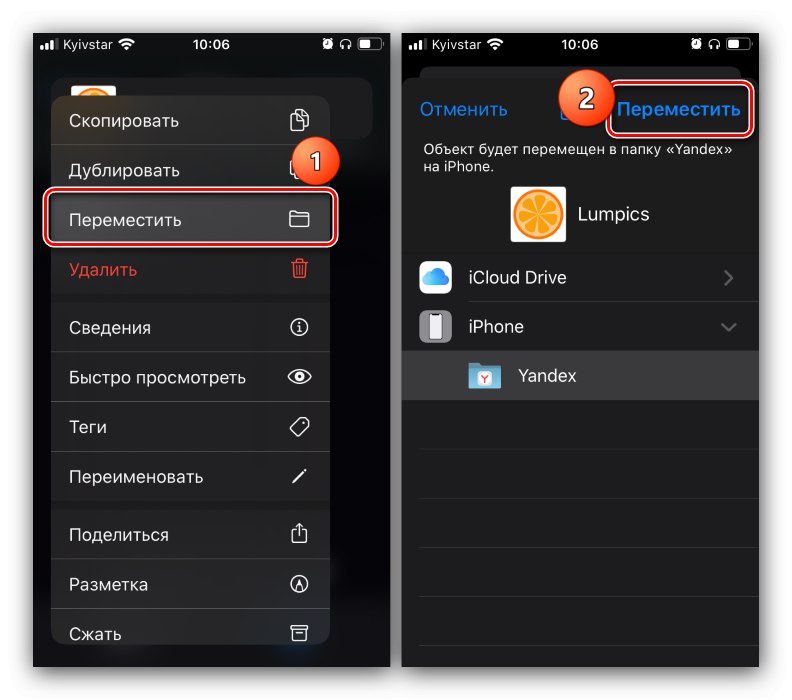
الطريقة 2: محركات أقراص Lightning المخصصة (iPhone)
بالنسبة إلى أجهزة iPhone التي تعمل بنظام iOS 12 والإصدارات الأقدم ، سيكون حل هذه المشكلة عبارة عن ملحقات خاصة: محركات أقراص فلاش أو قارئات بطاقات مزودة بموصل Lightning.

للعمل مع هذه الأجهزة الطرفية ، ستحتاج إلى تنزيل برنامج خاص - وهو متاح مجانًا في متجر Apple.
تحميل محرك iXpand, ليف آي بريدج, كينغستون بولت من متجر التطبيقات
سنوضح كيفية العمل مع الملحق والتطبيق المصاحب باستخدام مثال Leef iBridge.
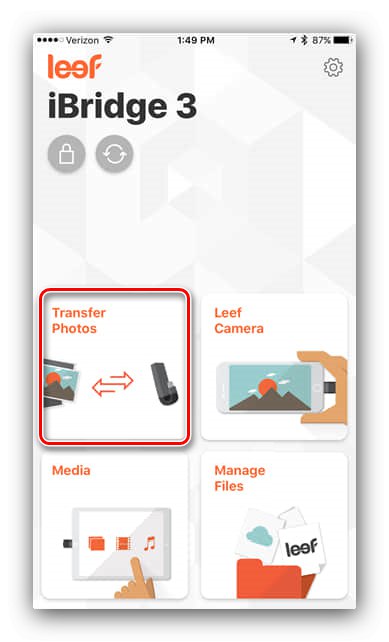
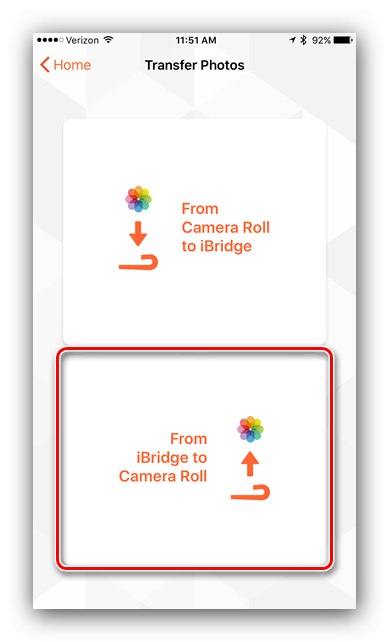
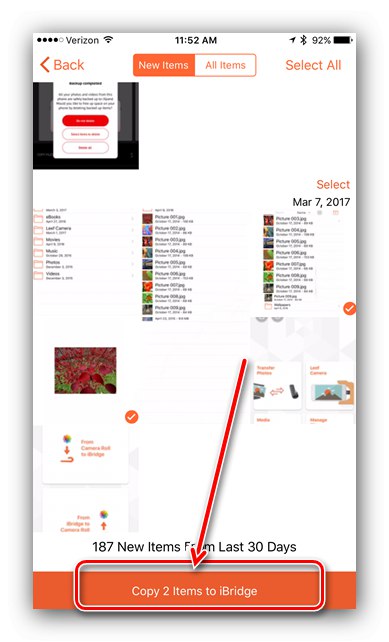
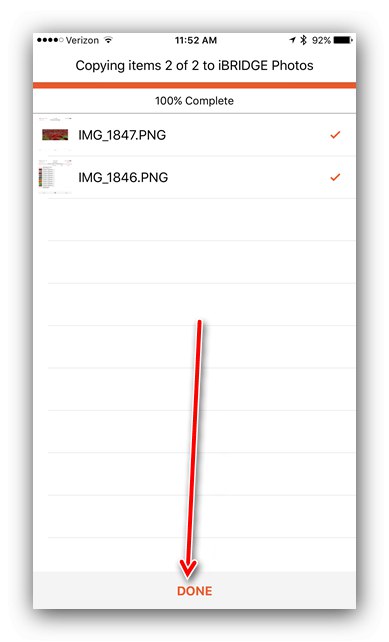
تستهلك هذه الطريقة وقتًا أطول من اتصال OTG ، ولكنها الطريقة الوحيدة المتاحة لغير أجهزة iPhone الأحدث.
الطريقة الثالثة: استخدام الكمبيوتر
خيار آخر متعدد الاستخدامات هو استخدام جهاز كمبيوتر كوسيط. إنها ليست الأسرع والأكثر ملاءمة ، لكنها تضمن نتيجة إيجابية. يتم وصف جميع التفاصيل الدقيقة للإجراء في المقالات أدناه ، لذلك نوصي باستخدامها عند حل المشكلة.
المزيد من التفاصيل:
كيفية نقل الملفات من محرك أقراص فلاش إلى جهاز كمبيوتر
كيفية نقل الملفات من كمبيوتر إلى هاتف
لا يتعرف الهاتف على محرك أقراص فلاش USB
المشكلة الأكثر شيوعًا التي يمكن أن يواجهها كل من الهواتف الذكية التي تعمل بنظام Android و iPhone. في أغلب الأحيان ، يعني هذا أن محرك الأقراص مهيأ بنظام ملفات غير متوافق - على سبيل المثال ، NTFS. لذلك ، سيكون الحل هو تهيئة محرك الأقراص المحمول بتنسيق FAT32 أو exFAT ، وفقًا للتعليمات الواردة في الخطوة 1 من خيار "Android" للطريقة الأولى.
سيكون من المفيد أيضًا التحقق من الأداء العام لمحرك الأقراص - أسهل طريقة للقيام بذلك هي استخدام جهاز كمبيوتر يجب توصيل الجهاز به المشكلة. إذا كان جهاز الكمبيوتر لا يراها ، فهناك مشكلة. طرق التخلص منها موصوفة في مقال منفصل.
المزيد من التفاصيل: ماذا تفعل إذا كان الكمبيوتر لا يرى محرك أقراص فلاش USB